Neste exercício, você irá criar uma ocultação de limite na superfície, que irá mascarar a triangulação indesejada.
O limite pode ser criado a partir de um polígono ou polilinha, mas neste exercício, você usará uma linha obrigatória existente.
Este exercício continua a partir do Exercício 2: Excluir linhas TIN.
Adicionar um limite de ocultação
- Abra Surface-4C.dwg, que está localizado na pasta de desenhos dos tutoriais. Nota:
Este desenho é parecido com o Surface-3.dwg com a adição da camada C-TOPO-BRKL, que exibe linhas obrigatórias.
- Em Toolspace, na guia Prospector, na coleção Superfícies, expanda a superfície XGND.
- Na superfície XGND, expanda a coleção Definição. Clique com o botão direito do mouse em
 Limites. Clique em .
Limites. Clique em . - Na caixa de diálogo Adicionar limites, especifique os seguintes parâmetros:
- Nome: Ocultar tanque-XGND
- Tipo: Oculto
- Linha obrigatória não destrutiva: Selecionada
- Distância ordenada: 1.0000
- Clique em OK.
- No desenho, selecione o objeto de polilinha que corresponda com o perímetro do tanque.
A polilinha que corresponda com o perímetro do tanque
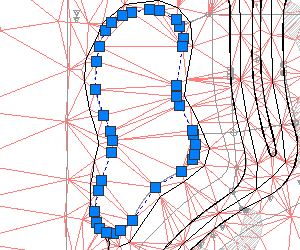
- Pressione Enter.
Ocultar limite é adicionado à definição da superfície. A superfície exibida no desenho é alterada para exibir o tanque como um 'Furo' na superfície.
Como a superfície deve parecer com a ocultação de limite
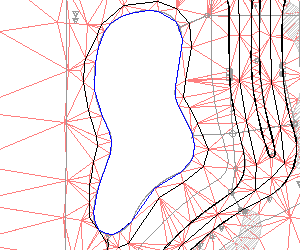
Para continuar com este tutorial, vá para Exercício 4: Suavizar uma superfície.